Kết hợp và đồng bộ giữa JavaFX và Web service, JSP, JavaBean trên mô hình MVC trong khái niệm distributed application
Tác giả: Trần Du Hòa Bình
Mục đích: tiếp theo chủ đề về kết hợp JavaFX với Servlet, chúng tôi sẽ thực hiện một ví dụ tương tự sử dụng web service thay cho Servlet.
Kết hợp và đồng bộ giữa JavaFX và Web service, JSP, JavaBean trên mô hình MVC trong khái niệm distributed application
Tác giả: Trần Du Hòa Bình
Mục đích: tiếp theo chủ đề về kết hợp JavaFX với Servlet, chúng tôi sẽ thực hiện một ví dụ tương tự sử dụng web service thay cho Servlet.
Yêu cầu:
+ Vui lòng xem và thực hành các bài ví dụ sau:
1. Chuyển đổi trạng thái trong ứng dụng JavaFX
2. Kết hợp và đồng bộ giữa JavaFX và Servlet, JSP, JavaBean trên mô hình MVC trong khái niệm distributed application
Tool sử dụng:
+ JDK 6 update 22
+ Netbeans IDE 6.9.1
+ DBMS SQL 2005
+ Driver loại 4 của SQL 2005 version 3 – sqljdbc4.jar
+ Web server Apache Tomcat 6.0.26
Chúng ta bắt đầu thực hiện ví dụ kết hợp JavaFX và Web service.
Bước 1: Tạo database như sau

Bước 2: Tạo web service cho chức năng login
+ Tạo Java Application tên JavaFXWebServiceProvider
+ Tạo “Axis2 Service from Java” (FXWebService.java)
+ Thêm function login vào file FXWebService.java vừa tạo
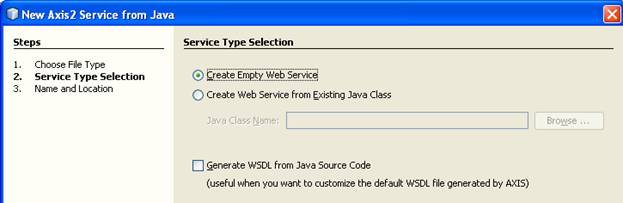

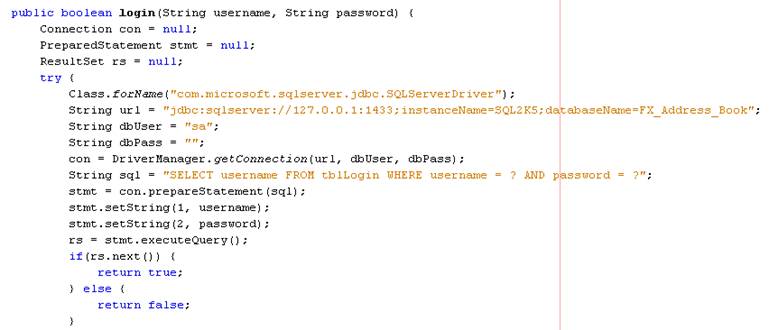
Bước 3: Tạo web service cho chức năng search
+ Tạo JavaBean hay POJO có tên ContactDTO chứa các property như cấu trúc bảng “tblAddressBook” và thiết lập đầy đủ getter và setter cho object này (lưu ý class cài đặt phải có package - ở đây tôi vẫn lấy tên sample.axis2, và thêm vào constructor không tham số cho object này)
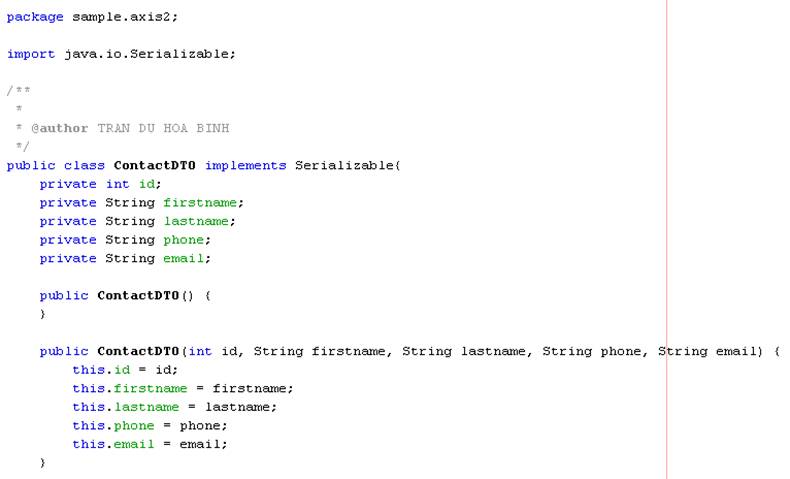
+ Thêm function searchByName vào file FXWebService.java
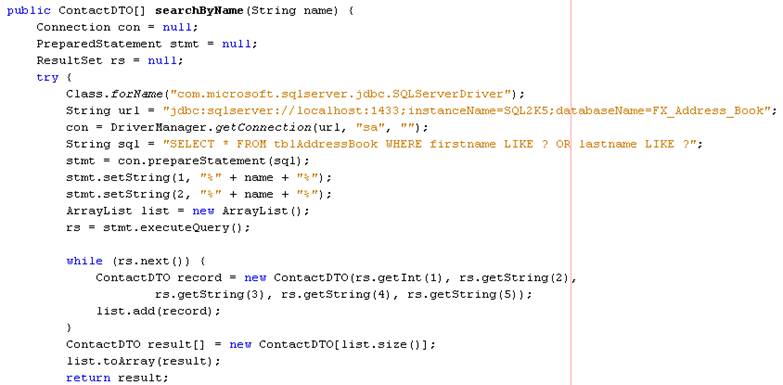
Tới đây, chúng ta có tổng cộng 3 web service (1 web service “hello” mặc định được tạo sẵn)

Bước 4: Build, deploy và test web services


Bước 5: Tạo JavaFX Desktop application tương tự như các bài JavaFX tutorial ở các chủ đề trước
+ Project có tên JavaFXwithWebService tương tư như chuyển đổi trạng thái trong ứng dụng JavaFX
+ Thực hiện tạo scene tương tự bài chuyển đổi trạng thái trong ứng dụng JavaFX. Chúng ta có tất cả 04 scene (các scene đều kế thừa từ master)
1. login: dùng cho login. Trang khởi động đầu tiên
2. search: hỗ trợ tìm kiếm
3. result: trình bày kết quả tìm kiếm
4. detail: hiển thị thông tin chi tiết của contact
Ở đây, chúng tôi sử dụng lại project trong bài ví dụ về chuyển đổi trạng thái trong ứng dụng JavaFX.
Chi tiết của từng scene như sau:
1. Login:


2. Search:

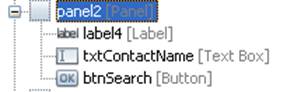
3. Result:

Nút “Back” chúng ta sẽ sử dụng tiếp tục ở view detail, nên nút Back được đặt bên ngoài panel3.
4. Detail:

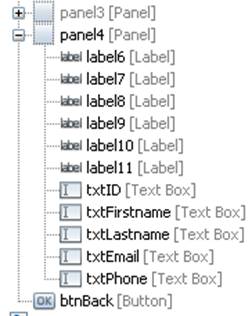
Nút “Back” được thêm vào ở trạng thái result, do đó, ở trạng thái detail, để hiển thị nút “Back”, chúng ta chọn nút “Back” từ cửa sổ Navigator, và chọn Visible ở cửa sổ Properties
Bước 6: Hiện thực chức năng login
+ Chúng ta sẽ xử lý sự kiện khi click vào nút login tương tự như ví dụ về kết hợp JavaFX và Servlet, ở đây chúng ta sẽ gọi web service login vừa tạo ở trên thay cho servlet

Bước 7: Hiện thực chức năng search
+ Thêm vào JavaFX class “ContactBean.fx”

+ Tương tự như chức năng login, chúng ta sẽ thay thế location của HttpRequest từ servlet trong ví dụ về kết hợp JavaFX và Servlet bằng web service

Chúng ta thay đổi hiện thực của hàm xử lý biến cố click vào listview như sau:

+ Build, run và test ứng dụng JavaFX.
Bước 8: Nhúng ứng dụng JavaFX vào trang JSP
+ Thực hiện tương tự các bài ví dụ trước.


Chúng ta đã hoàn tất ví dụ về kết hợp JavaFX với WebService trong mô hình distributed application.
Rất mong sự góp ý chân thành của các bạn và hẹn gặp lại các bạn trong bài ví dụ về kết hợp JavaFX với EJB 3.0.
Không có nhận xét nào:
Đăng nhận xét